Cara Mencetak Obrolan WhatsApp di iPhone dan Android
Bermacam Macam / / May 23, 2023
Ada kalanya Anda perlu mencetak pesan WhatsApp Anda. Alih-alih mengambil lusinan tangkapan layar dan mencetaknya, ekspor obrolan WhatsApp di ponsel Anda dan gunakan printer rumah atau kantor untuk mendapatkan cetakan. Berikut cara mencetak pesan WhatsApp di iPhone dan Android.

WhatsApp memungkinkan Anda mencadangkan obrolan dan media Anda ke layanan cloud seperti iCloud dan Google Drive di iPhone dan Android. Namun, file cadangan hanya terlihat di WhatsApp. Jika Anda ingin menyimpan kenangan WhatsApp yang berharga di atas kertas atau menggunakannya sebagai perlindungan hukum dalam situasi sulit, ekspor obrolan WhatsApp ke file .TXT dan cetak.
Cetak Pesan WhatsApp di Android
Mengekspor obrolan WhatsApp tersedia di iPhone dan Android. Kami akan mulai dengan aplikasi Android dan pindah ke versi iPhone. Mari kita mulai.
Langkah 1: Buka WhatsApp di ponsel Android Anda dan pilih utas yang ingin Anda cetak.
Langkah 2: Ketuk menu tiga titik vertikal di pojok kanan atas.
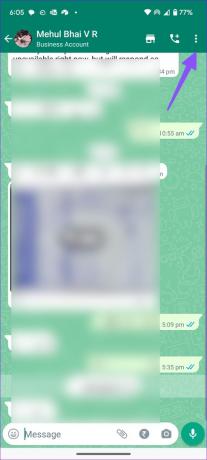
Langkah 3: Perluas Lebih Banyak.
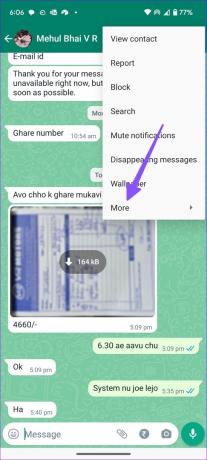
Langkah 4: Pilih Ekspor obrolan.

Langkah 5: Anda dapat mengekspor obrolan tanpa media atau dengan media. Mengekspor obrolan dengan media akan menambah ukuran file. Mari pilih Tanpa media.
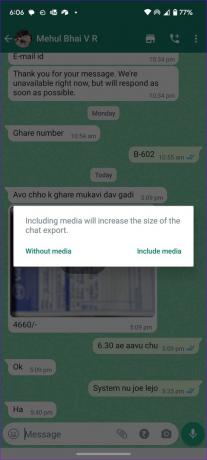
Langkah 6: WhatsApp mengekspor file dengan pesan Anda dan membuka lembar berbagi Android untuk menyimpannya.
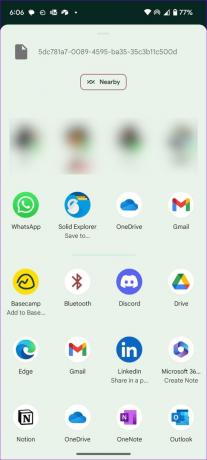
Langkah 7: Anda dapat mengunggah file ke Google Drive, mengirim email ke seseorang, mengirimkannya melalui Bluetooth ke PC atau Mac, dan menyimpannya ke pengelola file pilihan Anda.
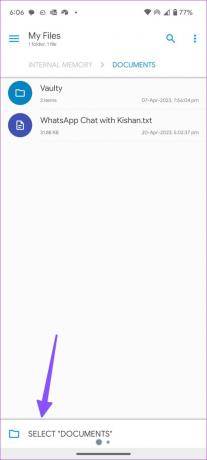
Kami telah menggunakan aplikasi Solid Explorer di Android dan menyimpan obrolan WhatsApp ke folder Dokumen. Ini adalah salah satu aplikasi pengelola file terbaik di Android. Anda dapat mengunduhnya menggunakan tautan di bawah ini.
Unduh Solid Explorer di Android
Cetak Pesan WhatsApp Anda di Android
Setelah Anda mengekspor obrolan WhatsApp, cetaklah menggunakan langkah-langkah di bawah ini.
Langkah 1: Karena kami telah menyimpan file yang diekspor ke folder Dokumen, buka di aplikasi pengelola file Anda.
Langkah 2: Pilih file .TXT dan buka dengan Google Docs.
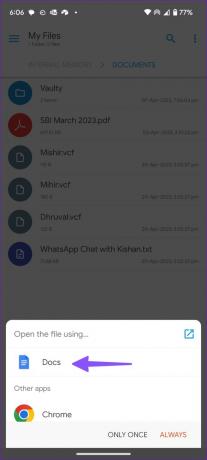
Langkah 3: Anda dapat memeriksa seluruh riwayat WhatsApp Anda dengan penerima sejak hari pertama. File menunjukkan tanggal, waktu, dan pesan.
Langkah 4: Ketuk menu tiga titik vertikal di pojok kanan atas dan aktifkan Tata letak cetak.
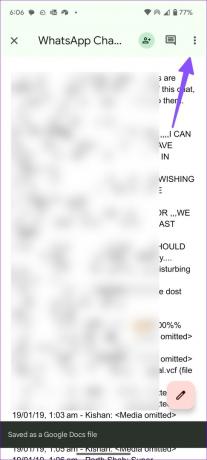
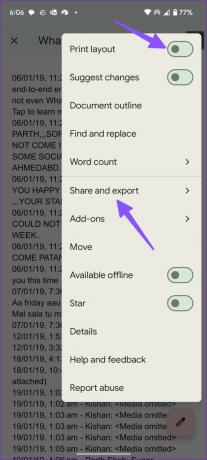
Langkah 5: Pilih 'Bagikan dan ekspor' dan ketuk Cetak.
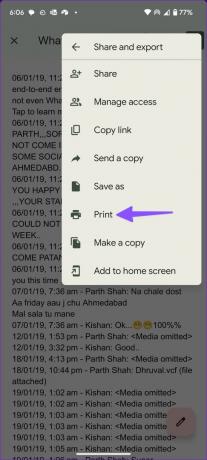
Langkah 6: Pilih printer pilihan Anda dari menu berikut, buat perubahan yang diperlukan, dan cetak pesan WhatsApp Anda.
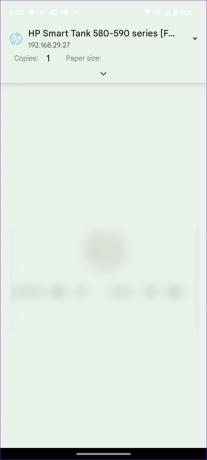
Jika printer Anda tidak muncul di ponsel Android Anda, baca pos khusus kami untuk memperbaiki masalahnya.
Cetak Pesan WhatsApp di iPhone
Anda juga dapat mencetak pesan WhatsApp dari iPhone. Begini caranya.
Langkah 1: Buka WhatsApp dan pilih obrolan yang ingin Anda cetak.
Langkah 2: Ketuk nama kontak di bagian atas.
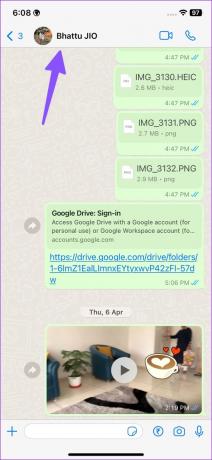
Langkah 3: Gulir ke Ekspor Obrolan.
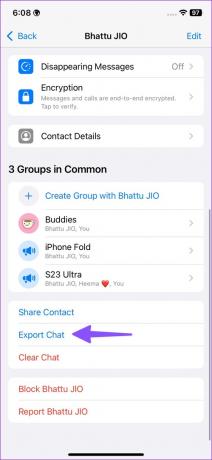
Langkah 4: Ekspor obrolan dengan atau tanpa media.
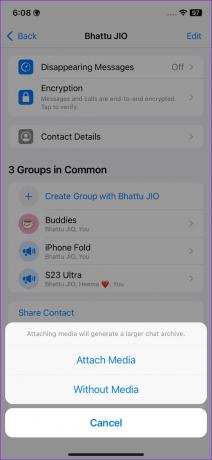
Langkah 5: WhatsApp menghasilkan file .ZIP dan membuka lembar berbagi iOS. Ketuk Simpan ke File.
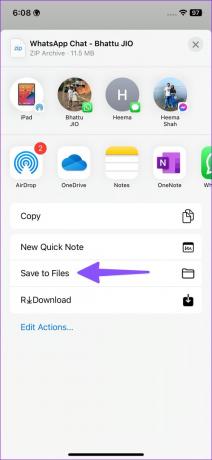
Langkah 6: Pilih folder yang relevan dan tekan Simpan di sudut kanan atas.
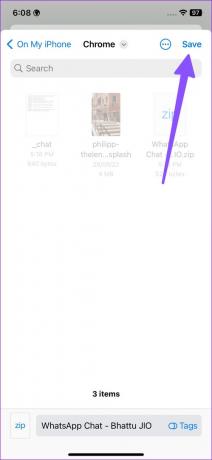
Langkah 7: Buka aplikasi File dan pilih folder tempat Anda mengekspor file.
Langkah 8: Ketuk file .ZIP untuk mengekstraknya. Buka file .TXT.
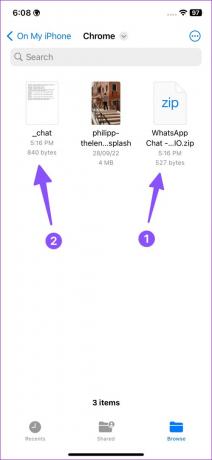
Langkah 9: Ketuk Bagikan di bagian bawah dan pilih Cetak.
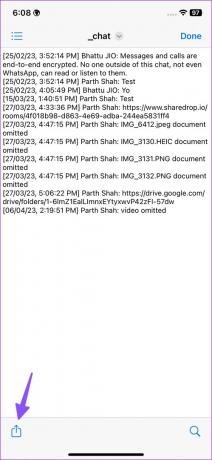
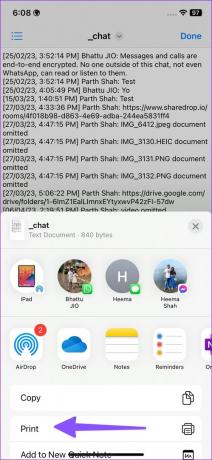
Langkah 10: Pilih printer Anda dan tekan Print di bagian atas.
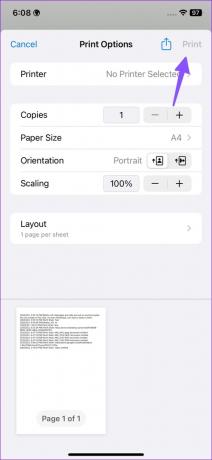
Anda dapat membaca posting terpisah kami untuk belajar mencetak dari iPhone dengan dan tanpa Wi-Fi.
Cetak Obrolan WhatsApp Dari Web WhatsApp
Aplikasi web dan desktop WhatsApp mencerminkan pesan Anda dari ponsel Anda. Anda tidak dapat memeriksa seluruh riwayat obrolan di desktop dan mengekspornya. Namun, jika printer Anda terhubung ke desktop, Anda dapat menggunakan solusi untuk mencetak pesan WhatsApp di Windows dan Mac.
Saat Anda mengekspor obrolan WhatsApp di ponsel, email, atau mengirim file ke desktop. Anda dapat memeriksa pesan di layar lebar dan mencetaknya.
Cetak Pesan WhatsApp Anda: Batasan
- WhatsApp mengekspor seluruh riwayat obrolan Anda dengan penerima. Anda tidak dapat memilih jangka waktu tertentu.
- WhatsApp tidak menyertakan media dalam file yang diekspor. Itu membuat folder terpisah untuk gambar Anda.
Gunakan Aplikasi Pihak Ketiga untuk Mencetak Pesan WhatsApp
Ada lusinan aplikasi pihak ketiga untuk mengelola data WhatsApp Anda. Anda dapat menggunakannya untuk mencadangkan WhatsApp, mentransfer pesan dari iOS ke Android dan sebaliknya, dan bahkan mencetak obrolan WhatsApp khusus Anda. Namun, sebagian besar aplikasi ini berbayar, dan kami tidak dapat mengonfirmasi apakah aplikasi berfungsi seperti yang diiklankan. Sebaiknya gunakan perangkat lunak yang menawarkan jaminan uang kembali.
Simpan Salinan Pesan WhatsApp Anda
Dengan banyaknya organisasi dan bisnis yang menggunakan WhatsApp, memiliki salinan fisik obrolan Anda adalah hal yang penting. Anda juga dapat menggunakannya sebagai pembelaan hukum dalam situasi tertentu. Perhatikan bahwa Anda hanya dapat mencetak beberapa pesan WhatsApp Anda secara bersamaan. Anda perlu mengulangi langkah yang sama untuk semua percakapan Anda.
Terakhir diperbarui pada 17 Mei 2023
Artikel di atas mungkin berisi tautan afiliasi yang membantu mendukung Teknologi Pemandu. Namun, itu tidak mempengaruhi integritas editorial kami. Konten tetap berisi dan otentik.
Ditulis oleh
Parth Syah
Parth sebelumnya bekerja di EOTO.tech meliput berita teknologi. Dia saat ini menjadi pekerja lepas di Guiding Tech menulis tentang perbandingan aplikasi, tutorial, tip dan trik perangkat lunak, dan mendalami platform iOS, Android, macOS, dan Windows.



